Att använda ett Google-konto kan låsa upp en Samsung Galaxy S8-telefon utan lösenord. Men eftersom att ha flera Google-konton och lösenord gör det enkelt att glömma eller bli förvirrad med ett e-postlösenord, måste du komma på andra metoder för att låsa upp din enhet utan att använda ett Google-konto i den här situationen. Vad ska du göra om din Samsung Galaxy S8 är låst på grund av ett glömt mönster eller PIN-kod och lösenordet till ditt Google-konto går förlorat? Är du en Samsung Galaxy S8-användare och undrar hur man återställer Samsung Galaxy S8 utan ett Google-konto? Om du är det, läs till slutet för mer information relaterad till Samsung Galaxy S8. Vi ger dig en användbar guide som kommer att lösa alla dina frågor om huruvida du kan kringgå Google-verifiering på din Galaxy S8 utan en dator och ta bort ett Google-konto från en låst Samsung Galaxy S8. Du kommer också att få lära dig stegen för hur du manuellt återställer din Samsung Galaxy S8.
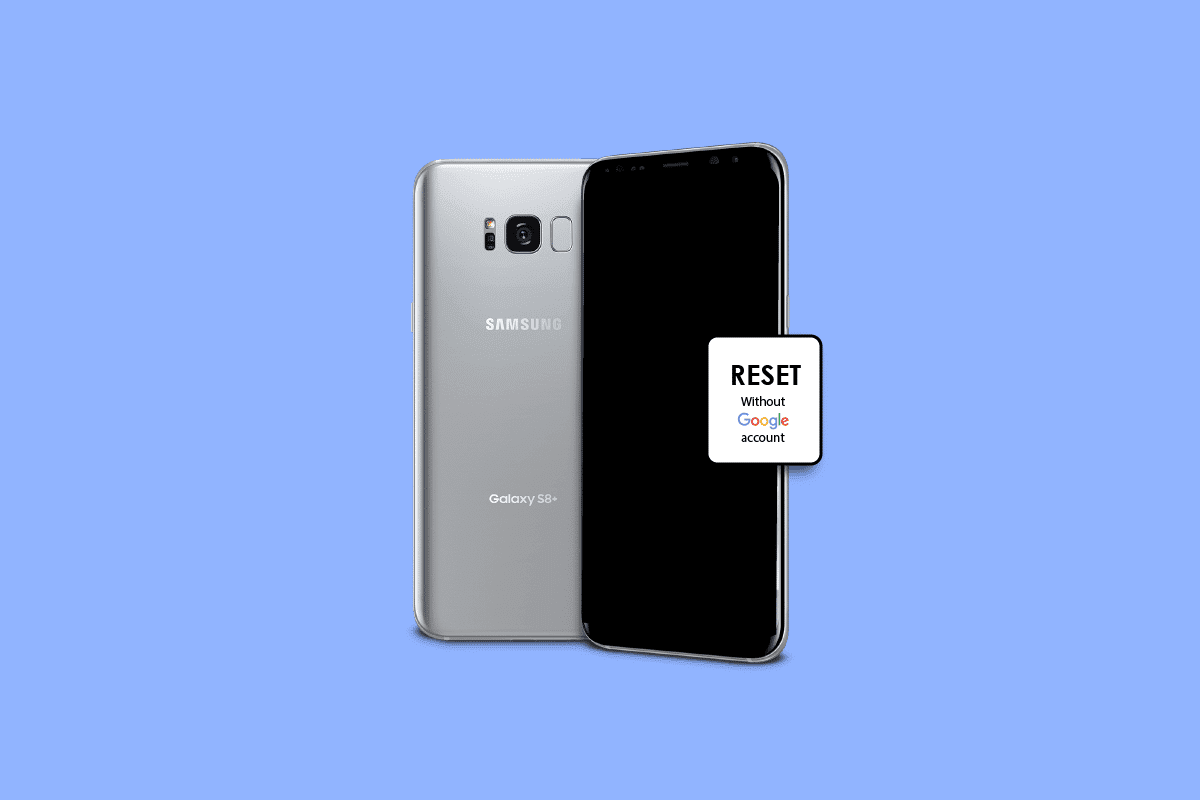
Innehållsförteckning
Hur man återställer Samsung Galaxy S8 utan ett Google-konto
Fortsätt läsa vidare för att hitta stegen som förklarar hur du kan återställa Samsung Galaxy S8 utan ett Google-konto i detalj med användbara illustrationer för bättre förståelse.
Hur tar du bort ett Google-konto som tidigare synkroniserats på den här enheten?
Så, hur tar du bort ett Google-konto som tidigare synkroniserades på den här enheten? Här är en guide om hur du gör ta bort ett Google-konto som tidigare synkroniserats på den här enheten med några enkla steg.
Obs: För att den här metoden ska slutföras, bör du känna till lösenordet för Google-kontot som du tar bort.
1. Starta Inställningar på din Samsung-enhet.
2. Klicka på Konton och säkerhetskopiering.
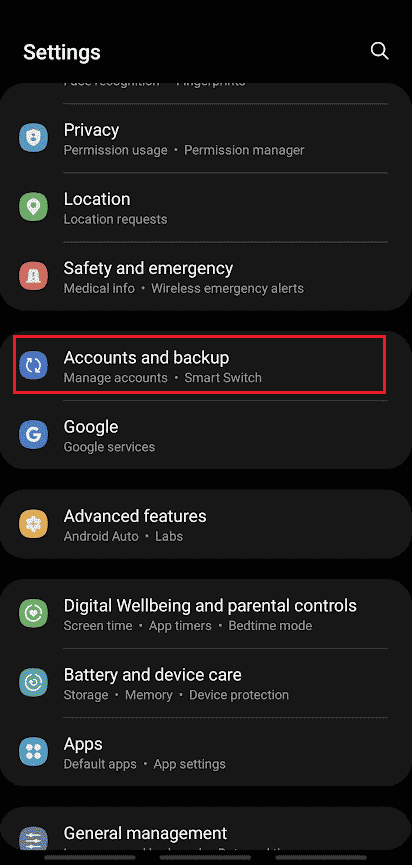
3. Klicka på Hantera konton.

4. Klicka på önskat Google-konto som du vill ta bort.
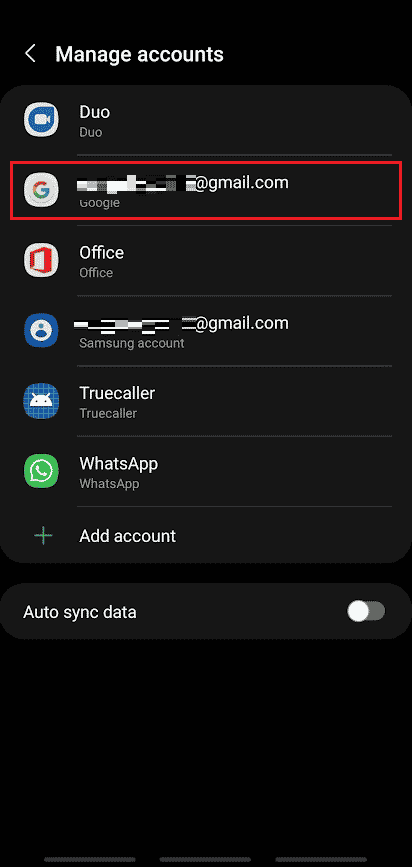
5. Klicka på Ta bort konto.
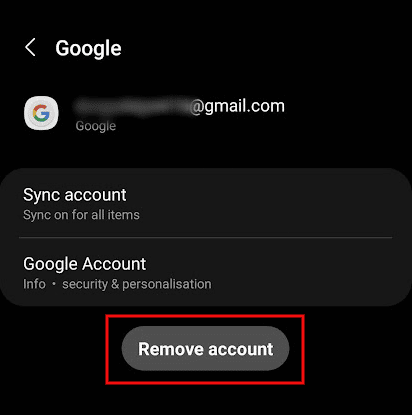
6. Tryck igen på Ta bort konto från popup-fönstret.
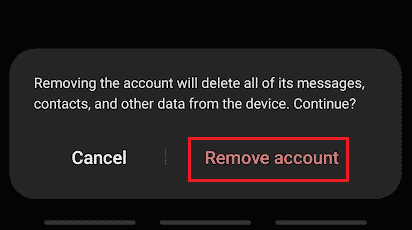
7. Klicka på Logga ut.
Obs! Du kan välja Behåll profil för att behålla din profil i appen Kontakter.
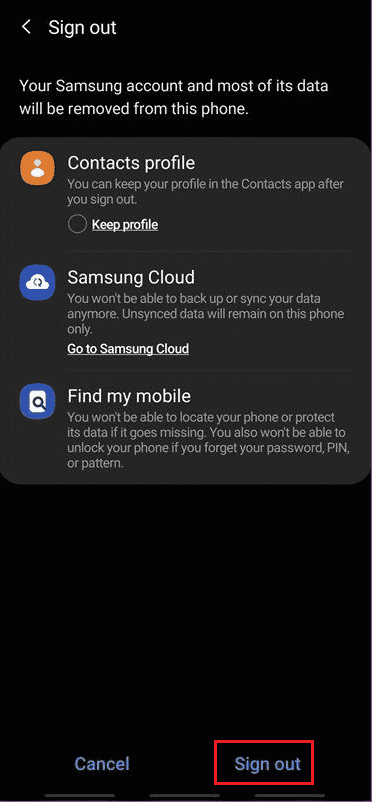
8. Ange lösenordet för ditt Samsung-konto och tryck på OK.
Obs: Om du har länkat ditt konto med en e-postadress, tryck på Skicka e-post.
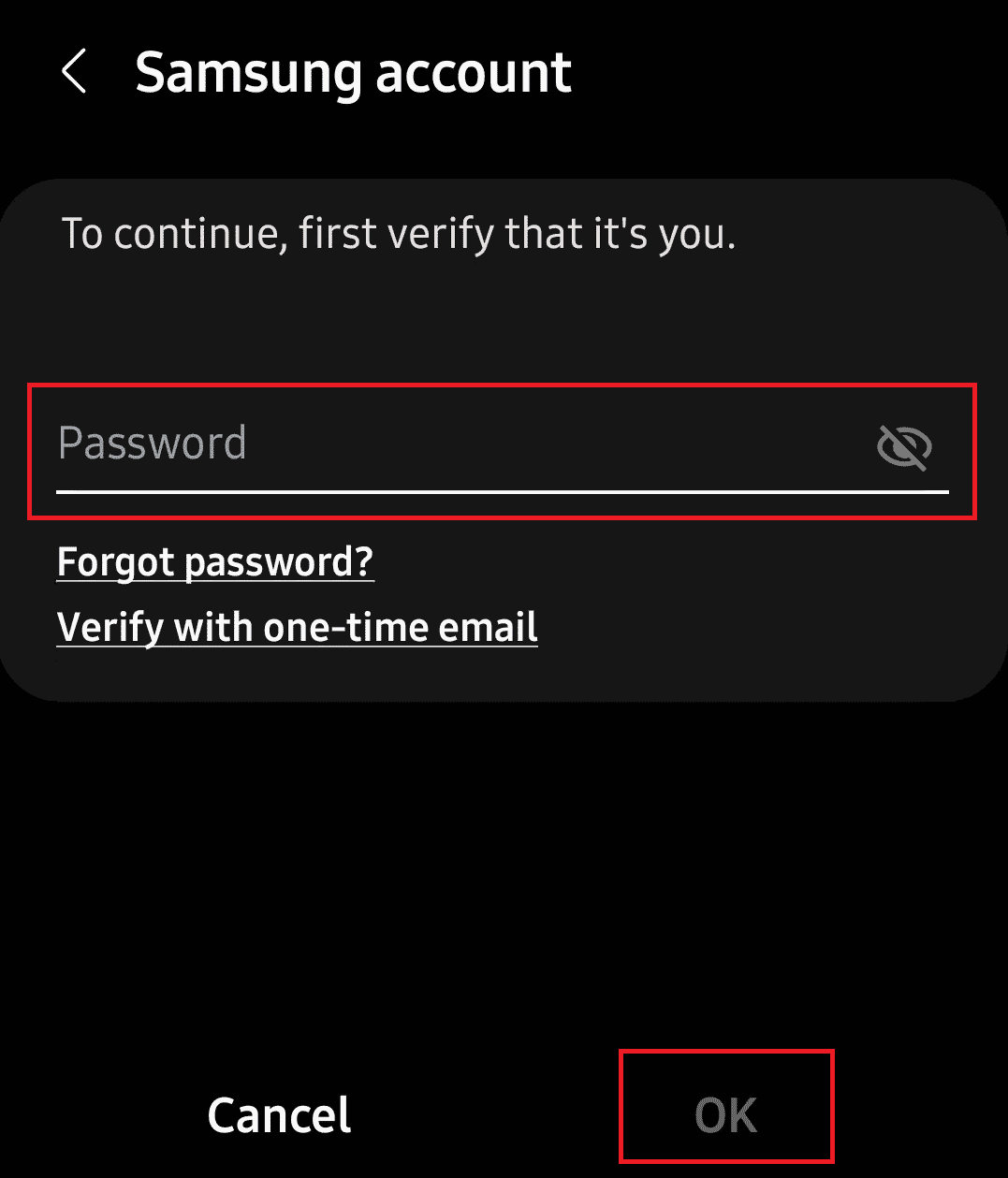
Hur tar du bort ett Google-konto från en låst Samsung Galaxy S8?
Du måste göra en telefonåterställning för att ta bort ett Google-konto från en låst Samsung Galaxy S8. Samsung Galaxys låsskärm kan enkelt tas bort med en hård återställning, men att göra det skulle också radera alla din telefons data och Google-konton . Här är en guide om hur du tar bort ett Google-konto från en låst Samsung Galaxy S8:
1. Stäng av din Samsung Galaxy S8.
2. Håll volym upp + Bixby + Power-knapparna samtidigt ett tag.
3. Vänta tills Samsung Galaxy S8-logotypen visas på skärmen. När den visas släpper du alla knappar.
4. Android-återställningsskärmen visas. Välj Torka data/fabriksåterställning, som visas.
Obs! Använd volymknapparna för att gå igenom de tillgängliga alternativen på skärmen. Använd strömbrytaren för att välja önskat alternativ.
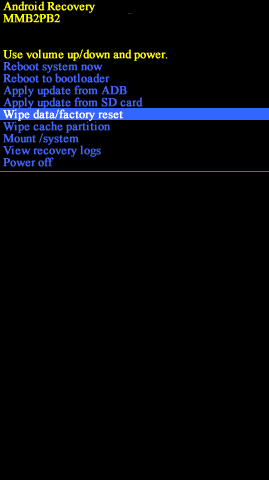
5. Klicka här på Ja på Android-återställningsskärmen, som visas nedan.
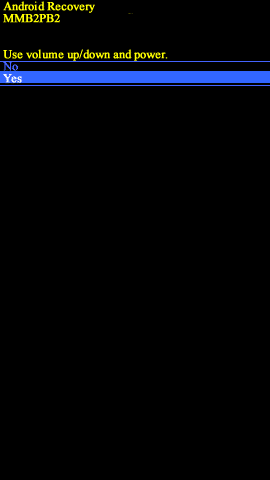
6. Vänta nu tills enheten återställs. När du är klar väljer du Starta om systemet nu.
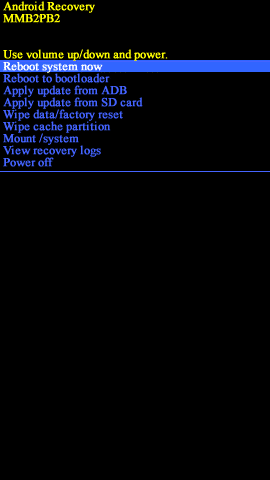
Fabriksåterställning av Samsung S8 kommer att slutföras när du är klar med alla steg som nämns ovan. Vänta ett tag och sedan återställs din telefon efter att alla Google-konton har raderats.
Hur återställer du Samsung Galaxy S8 utan ett Google-konto?
Du kan följa ovanstående steg för att återställa din Samsung Galaxy S8 utan ett Google-konto.
Hur återställer du din Samsung Galaxy S8 manuellt?
Samsungs inställningsmeny erbjuder den enklaste metoden för att manuellt återställa din Samsung Galaxy S8. Här är en guide för hur du manuellt återställer din Samsung Galaxy S8.
Obs: Innan du fortsätter med en fabriksåterställning, rekommenderas det säkerhetskopiera och återställa dina data.
1. För att påbörja processen, öppna Inställningar och tryck på Allmän hantering.
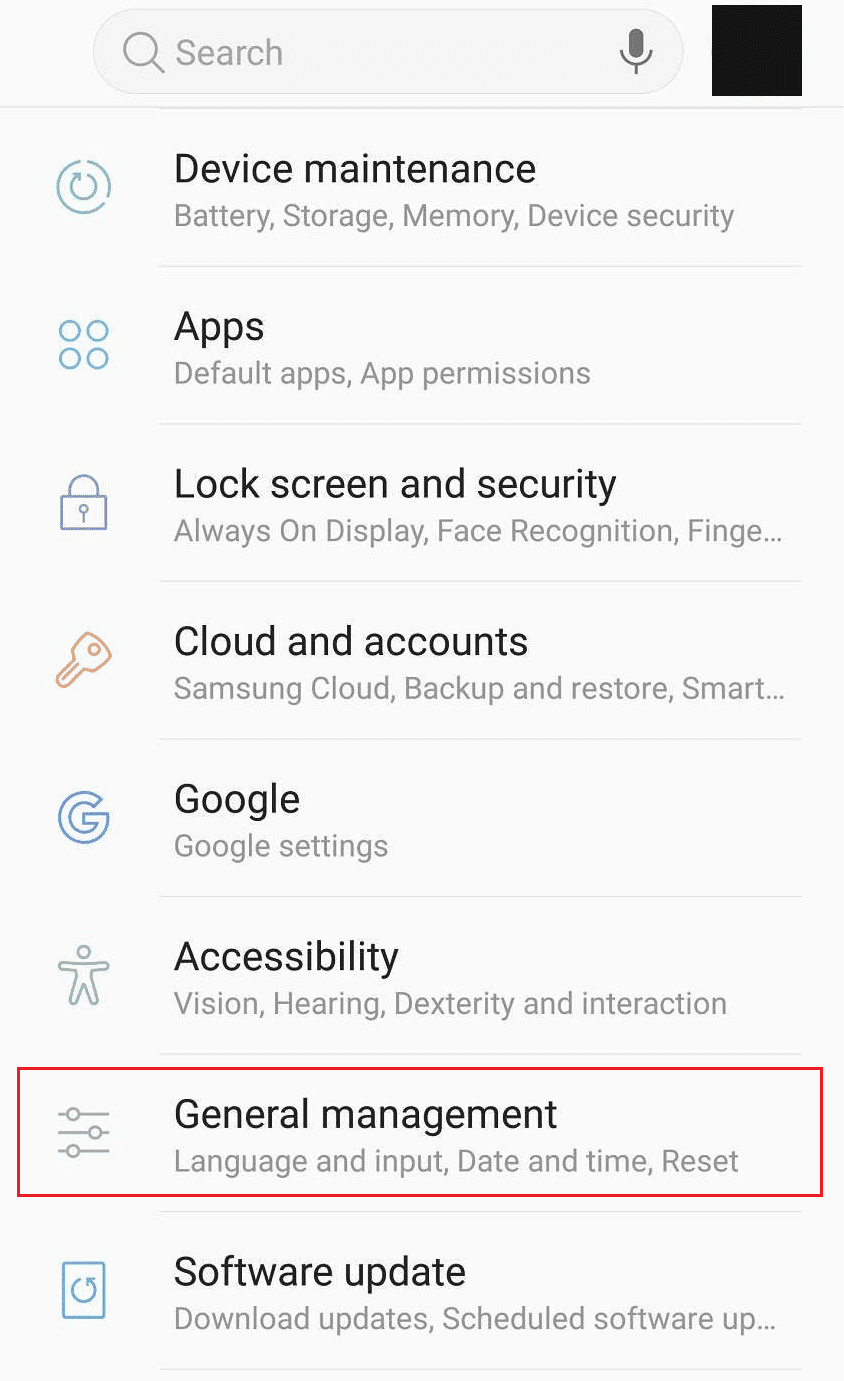
2. Klicka på Återställ.
3. Tryck sedan på Fabriksåterställning.

4. Klicka sedan på Återställ enhet.
Obs: Du kommer att bli ombedd att skriva in din PIN-kod eller lösenord för din telefon för att bekräfta att det är du.
5. Klicka slutligen på Ta bort alla. Det kommer att be om ditt Samsung-kontolösenord för att bekräfta igen. När du är klar kommer all din telefondata att raderas.
6. Sedan, under inloggningsprocessen för Samsung-kontot, tryck på Hoppa över för att komma in i din telefon med det tidigare Samsung-kontot borttaget helt.
Hur tar du bort ditt Samsung-konto permanent utan lösenord?
Det är uppenbart att telefonanvändare som oavsiktligt glömmer sina Samsung-kontolösenord har ett starkt incitament att slutföra borttagningen direkt. Du kan ta bort ditt Samsung-konto permanent utan lösenord med hjälp av stegen som nämns ovan.
Hur kringgår du Google efter Samsung Factory Reset?
Det enklaste och mest effektiva sättet att kringgå Google-kontot är att stänga av Factory Reset Protection (FRP). Efter att ha lärt dig hur du återställer Samsung Galaxy S8 utan ett Google-konto kan du kringgå Google-kontot och FRP-funktionen genom att följa dessa steg:
1. När din Samsung-telefon startar upp efter att ha återställts, tryck på START och följ uppstartsproceduren.

2. Anslut till en fungerande internetanslutning och fortsätt med installationen.
Obs: Enheten kommer att söka efter uppdateringar ett tag innan FRP-funktionen dyker upp.
3. När enheten frågar efter ditt Google-konto trycker du på textrutan för att visa tangentbordet.
4. På tangentbordsgränssnittet, tryck och håll kvar alternativet @ och dra det uppåt för att öppna tangentbordsinställningarna.

5. Från popup-fönstret för inmatningsalternativ trycker du på Android-tangentbordsinställningar.
Obs! Baserat på din enhet kan du ha olika tangentbordsinställningar. Men det viktiga är att öppna menyn Inställningar.


7. Från det övre högra hörnet, tryck på den tre-prickade ikonen för att visa alla alternativ.
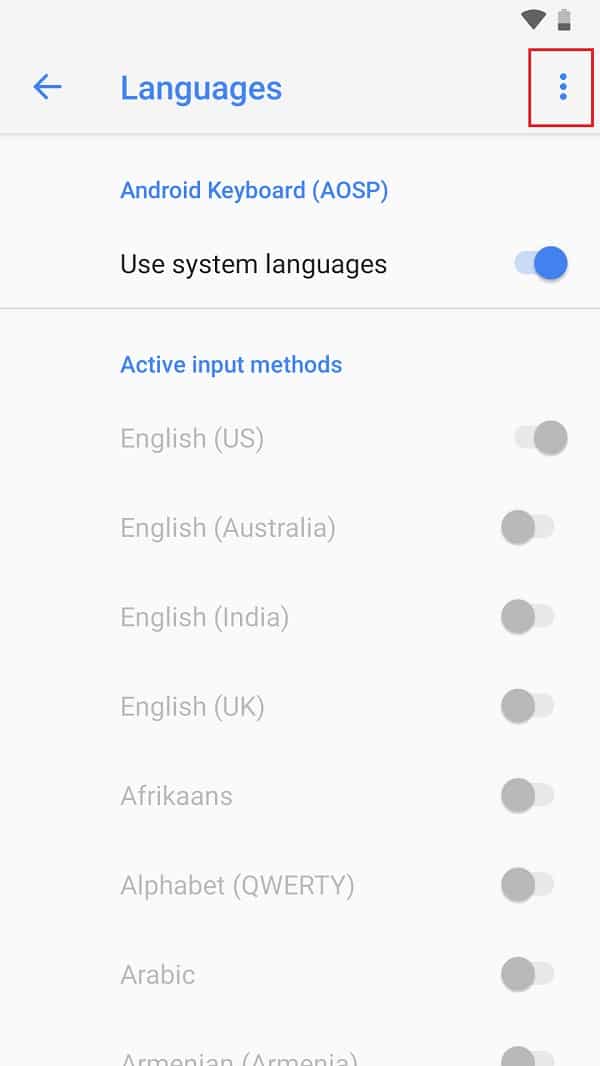
8. Klicka på Hjälp & feedback för att fortsätta.

9. Klicka på alla artiklar som talar om vanliga tangentbordsproblem.

10. När artikeln är öppen, tryck och håll kvar på ett enda ord tills det är markerat. Från alternativen som visas över ordet, tryck på Webbsökning.
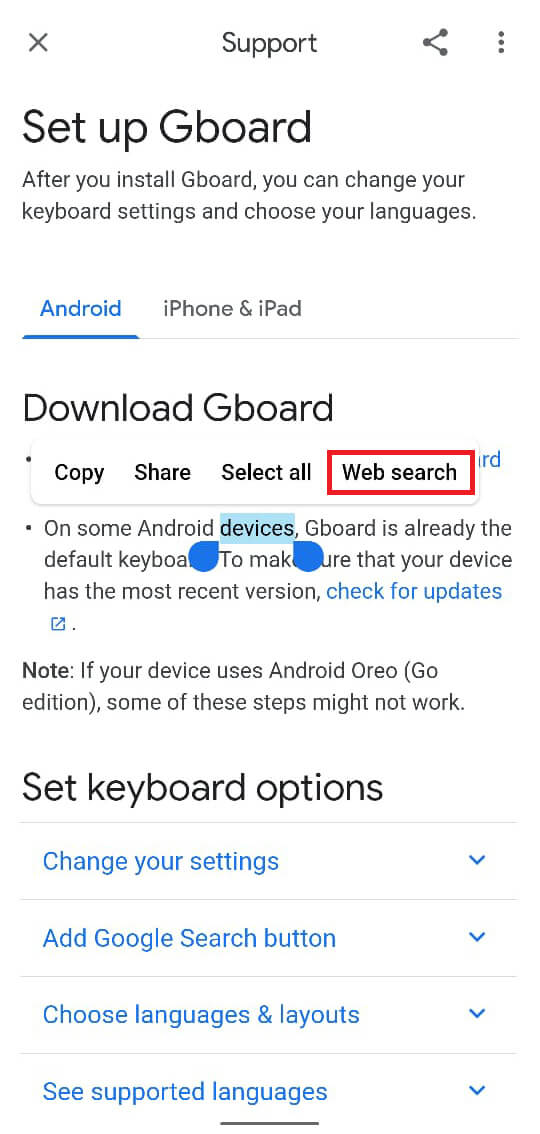
11. Tryck sedan på sökikonen och skriv Inställningar.

12. Klicka på appen Inställningar.

13. Klicka sedan på Allmän hantering > Återställ > Återställ fabriksdata.

14. Klicka på Återställ enhet > Radera alla.
Obs: Ange lösenordet för ditt Samsung- eller Google-konto när du tillfrågas.
När du har återställt din Samsung-telefon för andra gången, förbigås skyddsfunktionen för fabriksåterställning eller säg Google-kontoverifiering och du kan använda din Android-enhet utan att behöva verifiera.
Hur kringgår du Google-verifiering på din Galaxy S8 utan en dator?
Du kan följa stegen som nämns ovan för att kringgå Google-verifiering på din Samsung Galaxy S8 utan en dator.
Hur kringgår du Google Lock på Galaxy S8?
Google-låset, även känt som FRP-lås, kan kringgås med ett smart trick som nämns ovan. Du kan följa dessa steg för att kringgå låset och återställa enheten igen för att ta bort den helt.
Hur tar du bort ett Google-konto från S8+ efter fabriksåterställning?
Här är en guide om hur du gör ta bort ett Google-konto från S8+ efter fabriksåterställning.
1. Starta Inställningar på din Samsung Galaxy S8+-enhet.
2. Klicka på Moln och konto > Konton.
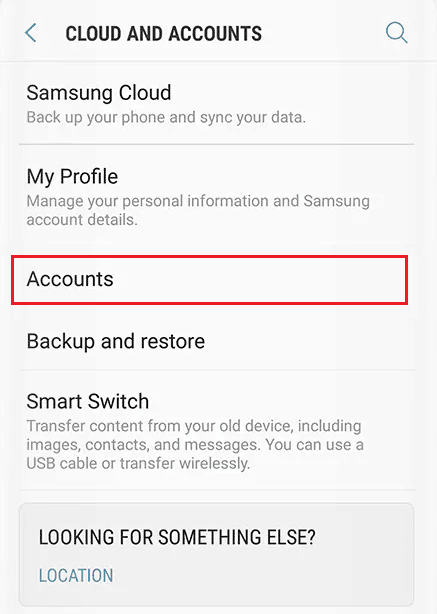
3. Tryck på Google > önskat Google-konto som du vill radera.
4. Klicka på Ta bort konto.
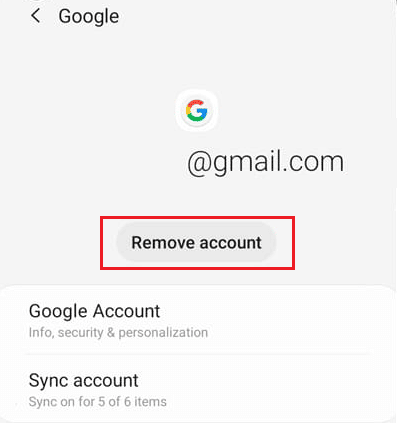
5. Tryck återigen på Ta bort konto från popup-fönstret.
6. Klicka på Logga ut.
Obs! Du kan välja Behåll profil för att behålla din profil i appen Kontakter.
7. Ange lösenordet för ditt Samsung-konto och tryck på OK.
Obs: Om du har länkat ditt konto med en e-postadress, tryck på Skicka e-post.
Hur tar du bort Google FRP-låset på vilken telefon som helst?
Du kan ta bort Google FRP-låset på vilken telefon som helst med hjälp av de kommande stegen:
1. När du har återställt din telefon, tryck på START.

2. Anslut till en fungerande internetanslutning och fortsätt med installationen.
Obs: Enheten kommer att söka efter uppdateringar ett tag innan FRP-funktionen dyker upp.
3. Tryck på textrutan för att ta fram tangentbordet.
4. Tryck sedan och håll kvar alternativet @ och dra det uppåt för att öppna tangentbordsinställningarna.

5. Klicka på Android-tangentbordsinställningar > Språk.

6. Klicka på den treprickade ikonen > Hjälp & feedback.
7. Klicka på alla artiklar om vanliga tangentbordsproblem.

8. Tryck nu på och håll kvar ett enstaka ord tills det är markerat och tryck på Webbsökning.
9. Tryck sedan på sökikonen och skriv Inställningar.
10. Klicka på appen Inställningar.

11. Klicka sedan på Allmän hantering > Återställ > Fabriksåterställning.

12. Klicka på Återställ enhet > Radera alla.
Obs: Ange lösenordet för ditt Samsung- eller Google-konto när du tillfrågas.
***
Vi hoppas att du lärde dig hur du återställer Samsung Galaxy S8 utan ett Google-konto. Kontakta oss gärna med dina frågor och förslag via kommentarsfältet nedan. Låt oss också veta vilket ämne du vill lära dig om i vår nästa artikel.

